参加依頼スパムの削除・報告ができる機能が追加されました。
→ iCloudカレンダーの参加依頼スパムを消す方法
———
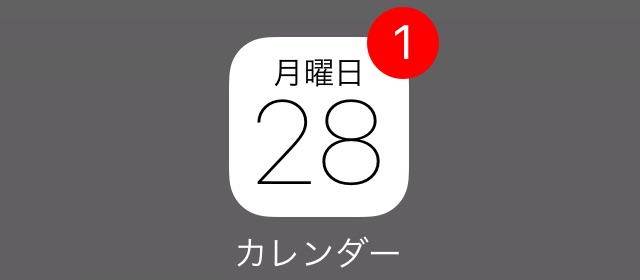
カレンダーを『iCloud』と同期していると、予定への参加依頼を悪用したスパム(迷惑メールのようなもの)が届くことがあります。
もしスパムが届いても、カレンダーに表示・通知させない方法があるのでご紹介します。
すでに表示されている参加依頼スパムを消す方法はこちら。たとえば「欠席」と返事をすると、スパムがかえって増える恐れがあります。
→ 【iCloud】迷惑な「招待」が届く時の対処法
iCloudの参加依頼スパム対策
iCloudのある設定を変えることで、カレンダーアプリがスパムを表示したり通知したりしなくなります。
残念ながら、この設定はiPhoneから行えません。Safariのほかに『Chrome』や『Sleipnir』も試しましたが設定できませんでした。
PCのブラウザで「iCloud.com」を開きます。
アドレスバーでAppleのウェブサイトであることを確認してください。

iPhoneでお使いのApple IDでログインします。
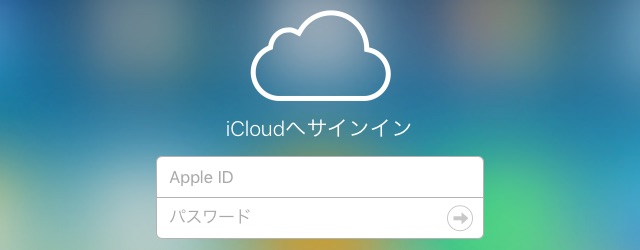
© 2016 Apple Inc.
【カレンダー】を開きます。
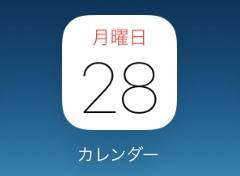
© 2016 Apple Inc.
ウィンドウ左下の歯車のボタンをクリックし、さらに【環境設定】をクリックします。
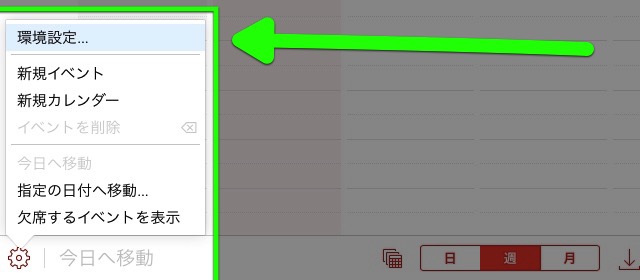
© 2016 Apple Inc.
【詳細設定】をクリック。
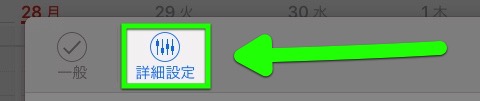
© 2016 Apple Inc.
「参加依頼」の【○○@○○.comへメールを送信】を選び、【保存】をクリックします。
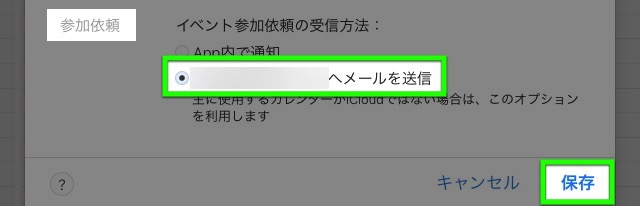
© 2016 Apple Inc.
最後にウィンドウ右上のユーザー名をクリックし、【サインアウト】をクリック。これで設定は完了です。
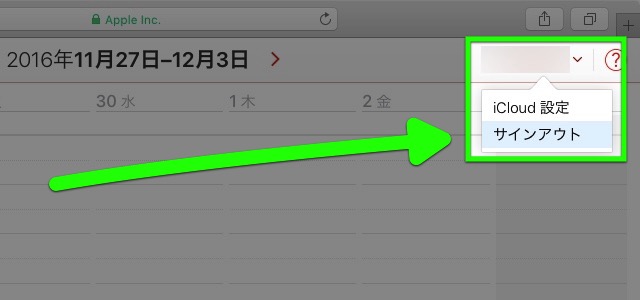
© 2016 Apple Inc.
スパム対策を行うと何が変わる?
設定を行うと、それ以降は全ての参加依頼がカレンダーアプリに表示されたり、通知されたりしません。
代わりにApple IDに関連づけられているメールアドレスに、スパムを含む全ての参加依頼がメールで届くようになります。
このメールの【参加】・【欠席】・【仮承諾】をタップすれば返事ができます。
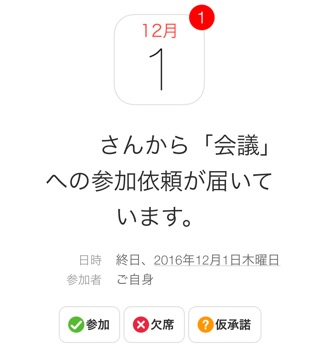
© 2016 iTunes K.K.
ただし参加依頼の内容がスパムであれば、わざわざ返事をする必要はありません。
参加・欠席・仮承諾のいずれかを押すと、相手はその内容を確認できます。それを見て、Apple IDが使われていることを知り、さらにスパムを送ってくる恐れがあるからです。
参加依頼スパムそのものを無くすことはできませんが、少なくともカレンダーに迷惑な参加依頼が並ぶことはなくなります。スパムにお悩みの方はぜひお試しください。
参考
Getting spam invitations in your iCloud Calendar? Here’s the fix! | iMore
